Android给按钮设置背景的同时设置圆角例子
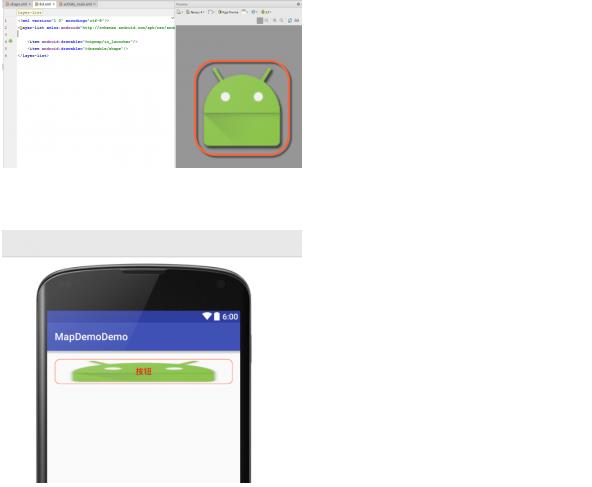
之前在做按钮的时候遇到在给按钮设置一张图片作为背景的同时还要自己定义圆角,最简单的做法就是直接切张圆角图作为按钮就可以了,但是如果不这样该怎么办呢,看代码:
先建一个圆角的shape文件:
<?xml version="1.0" encoding="utf-8"?>
<shape xmlns:android="http://schemas.android.com/apk/res/android">
<corners
android:radius="10dp"/>
<stroke
android:width="1dp"
android:color="#FF6238" />
</shape>
建立list文件:
<?xml version="1.0" encoding="utf-8"?>
<layer-list xmlns:android="http://schemas.android.com/apk/res/android">
<item android:drawable="@mipmap/ic_launcher"/>
<item android:drawable="@drawable/shape"/>
</layer-list>
直接引用:
<TextView
android:gravity="center"
android:background="@drawable/list"
android:layout_width="match_parent"
android:layout_height="50dp"
android:textSize="16sp"
android:textColor="#FF0000"
android:text="按钮" />
<?xml:namespace prefix="fck">




首先是MainActivity的代码:
package com.wyw.facedemo;
import android.content.Context;
import android.os.Bundle;
import android.support.v7.app.AppCompatActivity;
import android.util.Log;
import android.view.View;
import android.view.WindowManager;
import android.widget.Button;
import android.widget.RelativeLayout;
import org.opencv.android.CameraBridgeViewBase;
import org.opencv.android.JavaCameraView;
import org.opencv.android.OpenCVLoader;
import org.opencv.core.Core;
import org.opencv.core.CvType;
import org.opencv.core.Mat;
import org.opencv.core.MatOfRect;
import org.opencv.core.Rect;
import org.opencv.core.Scalar;
import org.opencv.core.Size;
import org.opencv.objdetect.CascadeClassifier;
import java.io.File;
import java.io.FileOutputStream;
import java.io.InputStream;
public class MainActivity extends AppCompatActivity
implements CameraBridgeViewBase.CvCameraViewListener {
private CameraBridgeViewBase openCvCameraView;
private CascadeClassifier cascadeClassifier;
//图像人脸小于高度的多少就不检测
private int absoluteFaceSize;
//临时图像对象
private Mat matLin;
//最终图像对象
private Mat mat;
//前置摄像头
public static int CAMERA_FRONT = 0;
//后置摄像头
public static int CAMERA_BACK = 1;
private int camera_scene = CAMERA_BACK;
private void initializeOpenCVDependencies() {
try {
// Copy the resource into a temp file so OpenCV can load it
InputStream is = getResources().openRawResource(R.raw.lbpcascade_frontalface);
File cascadeDir = getDir("cascade", Context.MODE_PRIVATE);
File mCascadeFile = new File(cascadeDir, "lbpcascade_frontalface.xml");
FileOutputStream os = new FileOutputStream(mCascadeFile);
byte[] buffer = new byte[4096];
int bytesRead;
while ((bytesRead = is.read(buffer)) != -1) {
os.write(buffer, 0, bytesRead);
}
is.close();
os.close();
// Load the cascade classifier
cascadeClassifier = new CascadeClassifier(mCascadeFile.getAbsolutePath());
} catch (Exception e) {
Log.e("OpenCVActivity", "Error loading cascade", e);
}
// And we are ready to go
openCvCameraView.enableView();
}
@Override
public void onCreate(Bundle savedInstanceState) {
super.onCreate(savedInstanceState);
getWindow().addFlags(WindowManager.LayoutParams.FLAG_KEEP_SCREEN_ON);
setContentView(R.layout.activity_main);
final RelativeLayout relativeLayout = (RelativeLayout) findViewById(R.id.relative);
openCvCameraView = new JavaCameraView(this, CameraBridgeViewBase.CAMERA_ID_FRONT);
openCvCameraView.setCvCameraViewListener(this);
final Button button = new Button(MainActivity.this);
button.setText("切换摄像头");
button.setOnClickListener(new View.OnClickListener() {
@Override
public void onClick(View v) {
if (camera_scene == CAMERA_FRONT) {//如果是前置摄像头就切换成后置
relativeLayout.removeAllViews();
openCvCameraView.disableView();
openCvCameraView = null;
cascadeClassifier = null;
openCvCameraView = new JavaCameraView(MainActivity.this, CameraBridgeViewBase.CAMERA_ID_BACK);
openCvCameraView.setCvCameraViewListener(MainActivity.this);
openCvCameraView.setCameraIndex(CameraBridgeViewBase.CAMERA_ID_BACK);//后置摄像头
camera_scene = CAMERA_BACK;
relativeLayout.addView(openCvCameraView);
relativeLayout.addView(button);
initializeOpenCVDependencies();
} else {
relativeLayout.removeAllViews();
openCvCameraView.disableView();
openCvCameraView = null;
cascadeClassifier = null;
openCvCameraView = new JavaCameraView(MainActivity.this, CameraBridgeViewBase.CAMERA_ID_FRONT);
openCvCameraView.setCvCameraViewListener(MainActivity.this);
openCvCameraView.setCameraIndex(CameraBridgeViewBase.CAMERA_ID_FRONT);//前置摄像头
camera_scene = CAMERA_FRONT;
relativeLayout.addView(openCvCameraView);
relativeLayout.addView(button);
initializeOpenCVDependencies();
}
}
});
relativeLayout.addView(openCvCameraView);
relativeLayout.addView(button);
if (camera_scene == CAMERA_FRONT) {
openCvCameraView.setCameraIndex(CameraBridgeViewBase.CAMERA_ID_FRONT);//前置摄像头
} else if (camera_scene == CAMERA_BACK) {
openCvCameraView.setCameraIndex(CameraBridgeViewBase.CAMERA_ID_BACK);//后置摄像头
}
}
@Override
public void onCameraViewStarted(int width, int height) {
matLin = new Mat(height, width, CvType.CV_8UC4);//临时图像
// 人脸小于高度的百分之30就不检测
absoluteFaceSize = (int) (height * 0.3);
}
@Override
public void onCameraViewStopped() {
}
@Override
public Mat onCameraFrame(Mat aInputFrame) {
//转置函数,将图像翻转(顺时针90度)
Core.transpose(aInputFrame, matLin);
if (camera_scene == CAMERA_FRONT) {//前置摄像头
//转置函数,将图像翻转(对换)
Core.flip(matLin, aInputFrame, 1);
//转置函数,将图像顺时针顺转(对换)
Core.flip(aInputFrame, matLin, 0);
mat = matLin;
} else if (camera_scene == CAMERA_BACK) {//后置摄像头
//转置函数,将图像翻转(对换)
Core.flip(matLin, aInputFrame, 1);
mat = aInputFrame;
}
MatOfRect faces = new MatOfRect();
Log.i("123456", "absoluteFaceSize = " + absoluteFaceSize);
// Use the classifier to detect faces
if (cascadeClassifier != null) {
cascadeClassifier.detectMultiScale(mat, faces, 1.1, 1, 1,
new Size(absoluteFaceSize, absoluteFaceSize), new Size());
}
// 检测出多少个
Rect[] facesArray = faces.toArray();
for (int i = 0; i < facesArray.length; i++) {
Log.i("123456", "facesArray[i].tl()坐上坐标 == " + facesArray[i].tl() + " facesArray[i].br() == 右下坐标" + facesArray[i].br());
Core.rectangle(mat, facesArray[i].tl(), facesArray[i].br(), new Scalar(0, 255, 0, 255), 3);
}
return mat;
}
@Override
public void onResume() {
super.onResume();
if (!OpenCVLoader.initDebug()) {
Log.e("log_wons", "OpenCV init error");
// Handle initialization error
}
initializeOpenCVDependencies();
//OpenCVLoader.initAsync(OpenCVLoader.OPENCV_VERSION_2_4_6, this, mLoaderCallback);
}
}
然后是layout的xml代码:
<?xml version="1.0" encoding="utf-8">
< RelativeLayout
xmlns:android="http://schemas.android.com/apk/res/android"
android:id="@+id/relative"
android:layout_width="match_parent"
android:layout_height="match_parent">
现在是raw文件夹里面的xml(这个xml是图片解析出来进行对比校验人脸的模型库)由于这个文件有一千多行就不贴了,如有需要请去下载本demo查看!当然也可以去你下载的openCV的sdk里面拿,目录是\samples\face-detection\res\raw。请看图:
这里写图片描述
最后就是AndroidManifest文件了:
<?xml version="1.0" encoding="utf-8">
< manifest package="com.wyw.facedemo"
xmlns:android="http://schemas.android.com/apk/res/android">
<application
android:allowBackup="true"
android:icon="@mipmap/ic_launcher"
android:label="@string/app_name"
android:supportsRtl="true"
android:theme="@style/AppTheme">
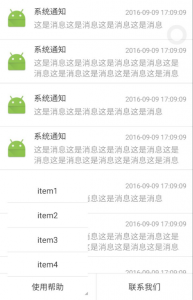
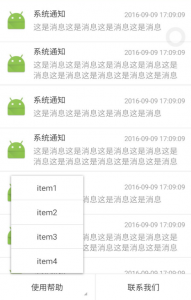
其实这两张图是相同的界面,区别在于右边的弹窗添加了阴影效果,而左边的没有,这就导致了同一个界面出现了截然不同视觉效果,这就是ShadowViewHelper的功劳了,它是一个给View添加阴影效果的工具类,下面说一下它的使用方法。
1.在module对应得build.gradle加上
compile 'com.github.wangjiegulu:ShadowViewHelper:1.0.1'
2.在代码中个使用
ShadowViewHelper.bindShadowHelper(
new ShadowProperty()
.setShadowColor(0x77000000)
.setShadowRadius(10)
.setShadowDx(10)
.setShadowDy(10)
, view);
bindShadowHelper()方法的第一个参数是设置阴影的属性,第二个参数是要设置阴影的View。
设置阴影的属性也很简单,只有四个方法:
1
setShadowColor(0x77000000) //设置阴影颜色
1
setShadowRadius(10) //设置阴影半径
1
setShadowDx(10) //设置阴影x偏移
1
setShadowDy(10) //设置阴影y偏移
其中,前两个方法必须写,后两个方法可以不写。使用时需要注意几个问题:
(1)阴影半径、x偏移、y偏移的单位都是px
(2)阴影并不是在View的外部设置,而是在View的内部,所以阴影半径、x偏移、y偏移的值不能太大,否则会覆盖View的内容
下面我们来看一篇关于Android设置ListView滚动到某一位置的例子,希望这篇文章能够帮助到各位朋友,具体的如下介绍。
最近在做项目的时候有一个功能就是点击某个按钮的时候要当前页面停留在某一个固定的位置,而当前页面只有一个ListView,如果是ScrollView,那么相信就会简单很多了,直接调用ScrollView.scrollTo(x,y);或者ScrollView.smoothScrollTo(x,y);这两个方法中的一个,然后给与指定的y值就OK,但是如果是ListView呢,原理是差不多的,这里也有两个方法
setSelection()和setSelectionFromTop()。
如果你要停留在当前第5个item的位置,也就是让第五个item置顶,那么直接listView.setSelection(5)就OK了,但是如果我要停留在更精准的位置上那么就要调用setSelectionFromTop()这个方法了,比如我要停留在第4个和第五个item正中间位置,那么假设第四个item的高度是100px,那么直接listView.setSelectionFromTop(5,50)就OK了.
解释一下这两个方法的原理:setSelectionFromTop()的作用是设置ListView选中的位置,同时在Y轴设置一个偏移量。
而setSelection()方法,传入一个index整型数值,就可以让ListView定位到指定Item的位置。
添加一个List1和一个Command1到Form1上,添加以下代码。运行后按Command1按钮看看是不是你想要的效果
/** Save the position **/
int currentPosition = listView.getFirstVisiblePosition();
//Here u should save the currentPosition anywhere
/** Restore the previus saved position **/
listView.setSelection(savedPosition);
当然,也可以使用这个方法:
// save index and top position
int index = mList.getFirstVisiblePosition();
View v = mList.getChildAt(0);
int top = (v == null) ? 0 : v.getTop();
// ...
// restore
mList.setSelectionFromTop(index, top);
相关文章
- 下面我们来看一篇关于Android子控件超出父控件的范围显示出来方法,希望这篇文章能够帮助到各位朋友,有碰到此问题的朋友可以进来看看哦。 <RelativeLayout xmlns:an...2016-10-02
- ps软件是现在非常受大家喜欢的一款软件,有着非常不错的使用功能。这次文章就给大家介绍下ps把文字背景变透明的操作方法,喜欢的一起来看看。 1、使用Photoshop软件...2017-07-06
Android开发中findViewById()函数用法与简化
findViewById方法在android开发中是获取页面控件的值了,有没有发现我们一个页面控件多了会反复研究写findViewById呢,下面我们一起来看它的简化方法。 Android中Fin...2016-09-20- 如果我们的项目需要做来电及短信的功能,那么我们就得在Android模拟器开发这些功能,本来就来告诉我们如何在Android模拟器上模拟来电及来短信的功能。 在Android模拟...2016-09-20
- 夜神android模拟器如何设置代理呢?对于这个问题其实操作起来是非常的简单,下面小编来为各位详细介绍夜神android模拟器设置代理的方法,希望例子能够帮助到各位。 app...2016-09-20
- 为了增强android应用的用户体验,我们可以在一些Button按钮上自定义动态的设置一些样式,比如交互时改变字体、颜色、背景图等。 今天来看一个通过重写Button来动态实...2016-09-20
- 如果我们要在Android应用APP中加载html5页面,我们可以使用WebView,本文我们分享两个WebView加载html5页面实例应用。 实例一:WebView加载html5实现炫酷引导页面大多...2016-09-20
- 深入理解Android中View和ViewGroup从组成架构上看,似乎ViewGroup在View之上,View需要继承ViewGroup,但实际上不是这样的。View是基类,ViewGroup是它的子类。本教程我们深...2016-09-20
- 下面我们来看一篇关于Android自定义WebView网络视频播放控件开发例子,这个文章写得非常的不错下面给各位共享一下吧。 因为业务需要,以下代码均以Youtube网站在线视...2016-10-02
- java开发的Android应用,性能一直是一个大问题,,或许是Java语言本身比较消耗内存。本文我们来谈谈Android 性能优化之MemoryFile文件读写。 Android匿名共享内存对外A...2016-09-20
- TextView默认是横着显示了,今天我们一起来看看Android设置TextView竖着显示如何来实现吧,今天我们就一起来看看操作细节,具体的如下所示。 在开发Android程序的时候,...2016-10-02
android.os.BinderProxy cannot be cast to com解决办法
本文章来给大家介绍关于android.os.BinderProxy cannot be cast to com解决办法,希望此文章对各位有帮助呀。 Android在绑定服务的时候出现java.lang.ClassCastExc...2016-09-20- 这篇文章主要介绍了Android 实现钉钉自动打卡功能的步骤,帮助大家更好的理解和学习使用Android,感兴趣的朋友可以了解下...2021-03-15
- 下面我们来看一篇关于Android 开发之布局细节对比:RTL模式 ,希望这篇文章对各位同学会带来帮助,具体的细节如下介绍。 前言 讲真,好久没写博客了,2016都过了一半了,赶紧...2016-10-02
- 首先如果要在程序中使用sdcard进行存储,我们必须要在AndroidManifset.xml文件进行下面的权限设置: 在AndroidManifest.xml中加入访问SDCard的权限如下: <!--...2016-09-20
- 下面来给各位简单的介绍一下关于Android开发之PhoneGap打包及错误解决办法,希望碰到此类问题的同学可进入参考一下哦。 在我安装、配置好PhoneGap项目的所有依赖...2016-09-20
- 本文实例讲述了JavaScript实现点击按钮切换网页背景色的方法。分享给大家供大家参考,具体如下:这里演示JavaScript用按钮随意变换背景颜色,每点击一下按钮,就可以随机改变一种网页背景颜色。颜色值事先是保存在JS的数组里...2015-10-21
用Intel HAXM给Android模拟器Emulator加速
Android 模拟器 Emulator 速度真心不给力,, 现在我们来介绍使用 Intel HAXM 技术为 Android 模拟器加速,使模拟器运行度与真机比肩。 周末试玩了一下在Eclipse中使...2016-09-20- 在安卓开发时我碰到一个问题就是需要实现全屏,但又需要我们来判断出用户是使用了全屏或非全屏了,下面我分别找了两段代码,大家可参考。 先来看一个android屏幕全屏实...2016-09-20
Android开发中布局中的onClick简单完成多控件时的监听的利与弊
本文章来为各位介绍一篇关于Android开发中布局中的onClick简单完成多控件时的监听的利与弊的例子,希望这个例子能够帮助到各位朋友. 首先在一个控件加上这么一句:and...2016-09-20



